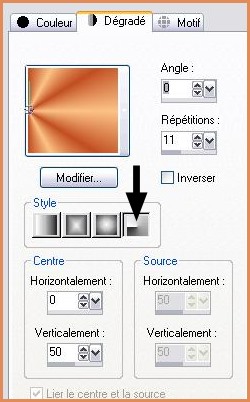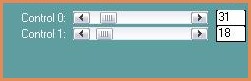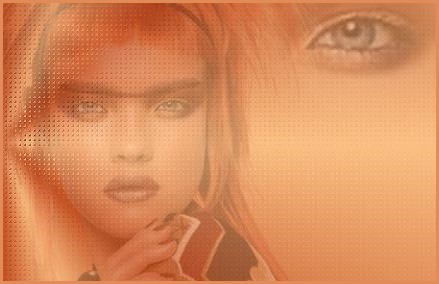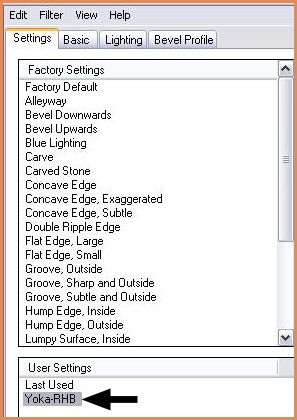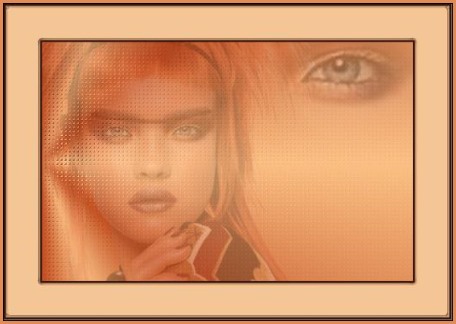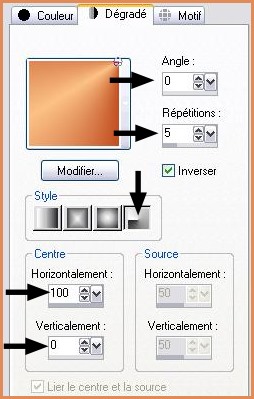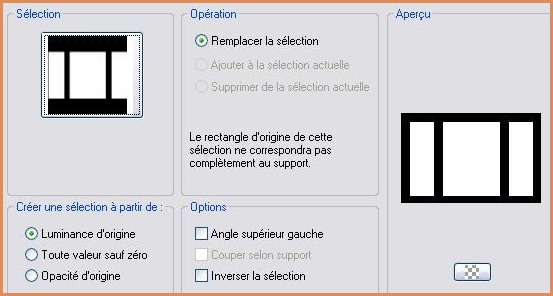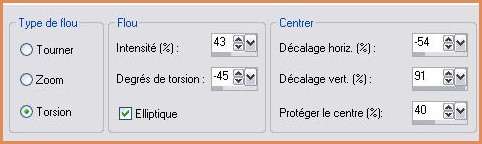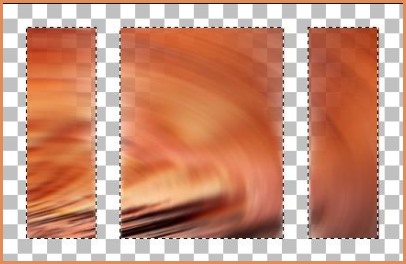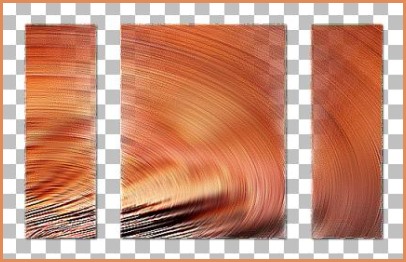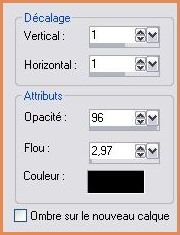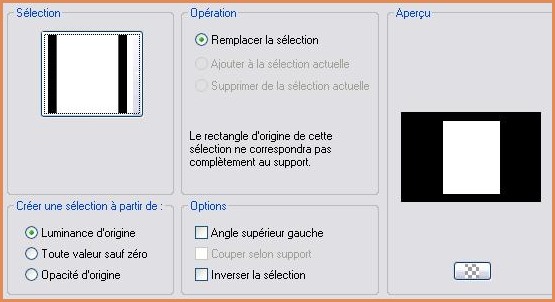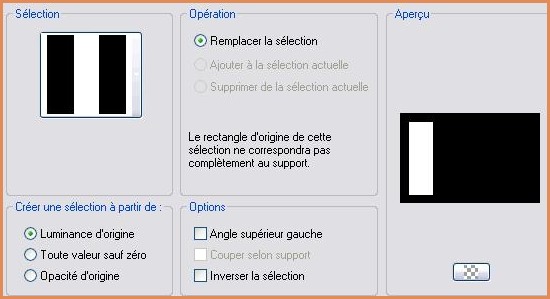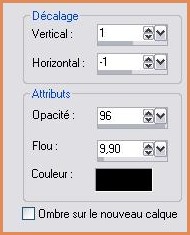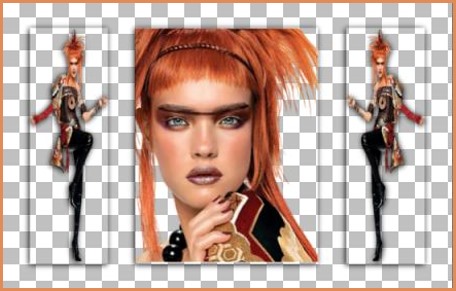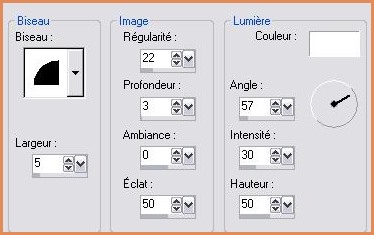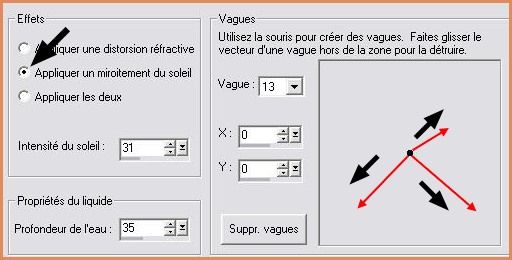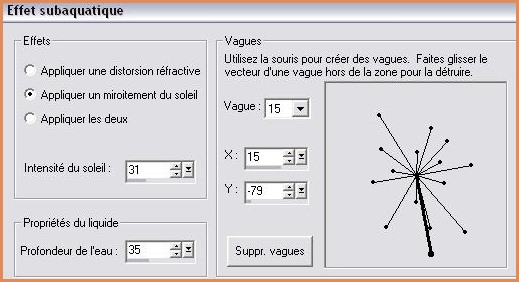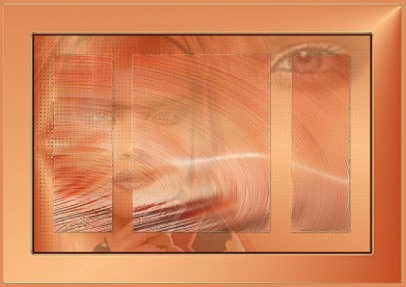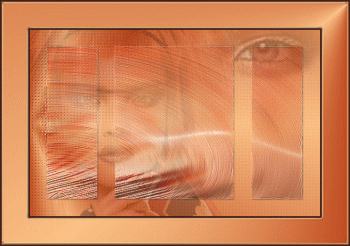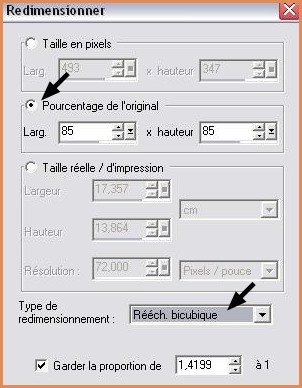|
Les Tutoriels Traduits de Yokalicious
*** Merci Yoka de votre autorisation La traduction m'appartient. Il est formellement interdit de la copier ou de la distribuer sur le net *** *** Let's Dance Ce tutoriel a été réalisé dans PSP X3 mais peut être fait avec les autres versions PSP Vous trouverez l'original de ce tutoriel ICI*** Matériel nécessaire pour effectuer ce tutoriel: Tubes Sélections ( à placer dans le dossier sélection de My PSP Files ) Font à ouvrir sur le bureau Pr eset bevel( à placer dans le dossier Bevel du filtre Alien Skin Ey Candy 5*** ICIL&K/ Djin Alien Skin Ey Candy 5 *** *** Les tubes sont offerts à usage personnel Vous n'avez pas la permission de placer ces tubes sur un autre site sans la permission du créateur ***
*** 1 - Ouvrir une image de 544 x 350 pixels 2 - Placer en avant-plan la couleur #fbc185 et en arrière-plan la couleur #c14d21 3 - Configurer un dégradé radial angle : 0°/ Répétitions: 11 4 - Remplir l'image de ce dégradé 5 - Réglages/Flou/Flou gaussien : rayon : 5 6 - Effets/L&K/Djin avec ces réglages: 7 - Effets/Effets de bords/Accentuer8 - Ouvrir le tube Yoka-RedHead-Fashion-15-01-06 9 - Edition/Copier 10 - Edition/comme nouveau calque . Placer à gauche 11 - Opacité à 28% 12 - Ouvrir le tube Yoka-MistedEye 13 - Edition/Copier 14 - Edition/Coller comme nouveau calque Avec l'outil déplacer glisser ce tube vers le coin supérieur droit Opacité à 54%
15 - Image/Ajouter des bordures : 3 pixels couleur #391715 16 - Image/Ajouter des bordures : 3 pixels couleur #fbc185 17 - Image/Ajouter des bordures : 3 pixels couleur #391715 18 - Avec la baguette magique configurée ainsi:
Sélectionner le cadre de 50 pixels 19 - Effets/Alien Skin Eye Candy Impact 20 - preset : Yoka-RHB
21 - Nous avons ceci:
22 - De nouveau sélectionner le cadre de 50 pixels 23 - Remplir de dégradé radial angle:0/ répétitions: 5/inverser coché 24 - Effets/Effets de bords/Accentuer25 - Sélection/Désélectionner 26 - Fichier/Enregistrer en JPEG Optimisé
PARTIE 2 : 1 - Ouvrir une image de 544 x 350 pixels 2 - Sélection/Charger/Enregistrer une sélection/charger à partir du disque/Charger la sélection Yoka-selRH1 3 - Ouvrir l'image Gesteente.jpg 4 - Edition/Copier 5 - Edition/Coller dans la sélection 6 - Réglages/Flou/Flou radial réglages suivants : 7 - Effets/Effets de bords/Accentuer
8 - Effets/Effets 3D/Ombre Portée :
9 - Opacité à 52% 10 - Sélection/Désélectionner 11 - Enregistrer en format pspimage dans le dossier de votre choix Nommer Back01.pspimage
PARTIE 3 : 1 - Ouvrir une image de 544 x 350 pixels 2 - Sélection/Charger/Enregistrer une sélection/charger à partir du disque/Charger la sélection Yoka-selRH3
3 - Ouvrir le tube Yoka-Roux-small4 - Edition/Copier 5 - Edition/Coller dans la sélection 6 - Sélection/Désélectionner 7 - Calques/NOUVEAU CALQUE 8 - Sélection/Charger/Enregistrer une sélection/charger à partir du disque/Charger la sélection Yoka-selRH2 9 - Ouvrir le tube Yoka-RedHeadFashionsmalltube-15-01-06 10 - Edition/Copier 11 - Edition/Coller dans la sélection 12 - Sélection/Désélectionner 13 - Effets/Effets 3D/Ombre Portée réglages suivants:
14 - Calques/Dupliquer 15 - Image/Miroir 16 - Sélection/Charger/Enregistrer une sélection/charger à partir du disque/Charger la sélection Yoka-selRH1 17 - Effets/Effets 3D/Ombre Portée réglages précédents 18 - Sélection/Désélectionner 19 - Calques/Fusionner les calques visibles 20 - Enregistrer en format pspimage dans le dossier de votre choix Nommer Back02.pspimage
PARTIE 4 : 1 - Ouvrir une image de 300 x 300 pixels 2 - Activer l'outil Texte/Police BIJOUX-B/Taille : 30/vectoriel 3 - avant-plan fermé /arrière-plan couleur #c45d31 4 - Entrer votre nom avec ces réglages:
5 - Effets/Effets 3D/ Biseautage Intérieur :
6 - Effets/Effets 3D/Ombre Portée réglages suivants: 1/1/96/1/couleur #000000 7 - Edition/Copier 8 - Edition/Coller comme nouvelle image 9 - Enregistrer en format pspimage dans le dossier de votre choix 10 - Nommer signature.pspimage
PARTIE 5 : Animation1 - Ouvrir votre AnimationShop 2 - Ouvrir le fichier Back01.pspimage 3 - Effets/Insérer un effet dans une image :
4 - Sélectionner l'effet Subaquatique :
5 - clic sur Personnaliser
6 - Cet écran s'affiche : un point est au centre Avec la souris, clic gauche enfoncé , tracer des lignes ( des vagues) en partant du point vers l'extérieur :
Aucune animation ne sera identique à une autre.Chacun place des lignes à sa façon 7 - Mes réglages donnent ceci: Vous obtenez 13 calques 8 - Edition/Sélectionner Tout 9 - Animation/Alléger l'animation: 5
11 - Edition/Désélectionner Sélectionner le cadre 1/Edition/Supprimer 12 - Cette animation est donc faite de 7 calques 13 - Ouvrir votre fichier BACK01.pspimage enregistré 14 - Dupliquer pour obtenir 7 calques 15 - Activer votre animation 16 - Edition/Sélectionner Tout 17 - Edition/Copier 18 - Revenir sur votre fond 19 - Sélection/Sélectionner Tout 20 - Edition/Propager le collage 21 - Edition/Coller dans l'image sélectionnée
22 - Affichage/Animation pour contrôler si l'animation vous convient 23 - Ouvrir votre fichier BACK02.pspimage enregistré répéter de N°13 à N°20 24 - Ouvrir votre fichier Yoka-RH-Template.pspimage répéter de N°13 à N°20 25 - Ouvrir votre fichier signature.pspimage enregistré répéter de N°13 à N°20 26 - Animation/Redimensionner à 75% 27 - Edition/sélectionner Tout 28 - Animation/Propriétés de l'image/Durée de l'affichage : 26 29 - Affichage/Animation pour contrôler si l'animation vous convient 30 - Affichage/Animation pour la stopper 31 - Fichier/Assistant d'Optimisation 32 - Fichier/Enregistrer en fichier gif
Une autre version:
*** Traduction ©Violette du 8 Mail 2010 ***
|